
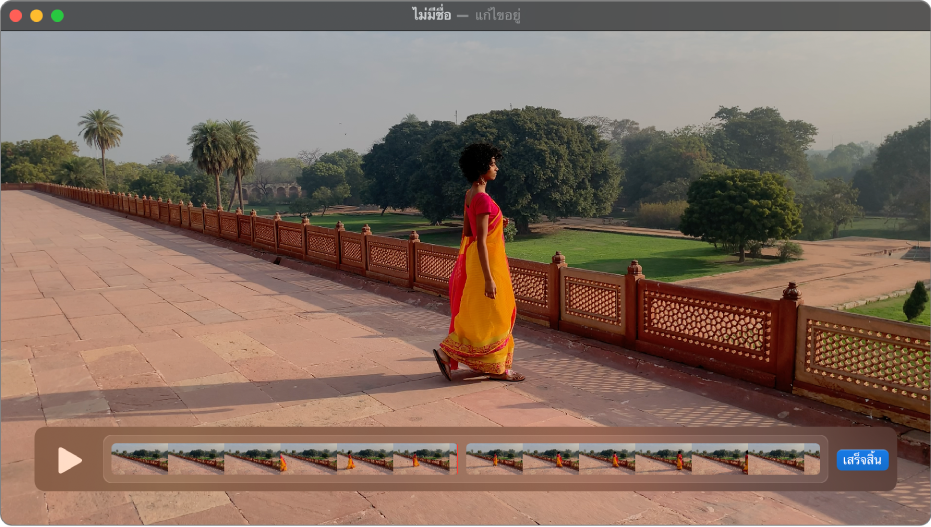
แก้ไขภาพยนตร์
ต้องการแก้ไขภาพยนตร์อย่างรวดเร็วใช่หรือไม่ QuickTime Player ช่วยให้คุณแก้ไขภาพยนตร์ทั่วไป อย่างเช่น ตัดต่อ จัดเรียงใหม่ และหมุนได้ คุณยังสามารถแบ่งภาพยนตร์ออกเป็นหลายๆ คลิปและควบคุมแต่ละคลิปได้ด้วย
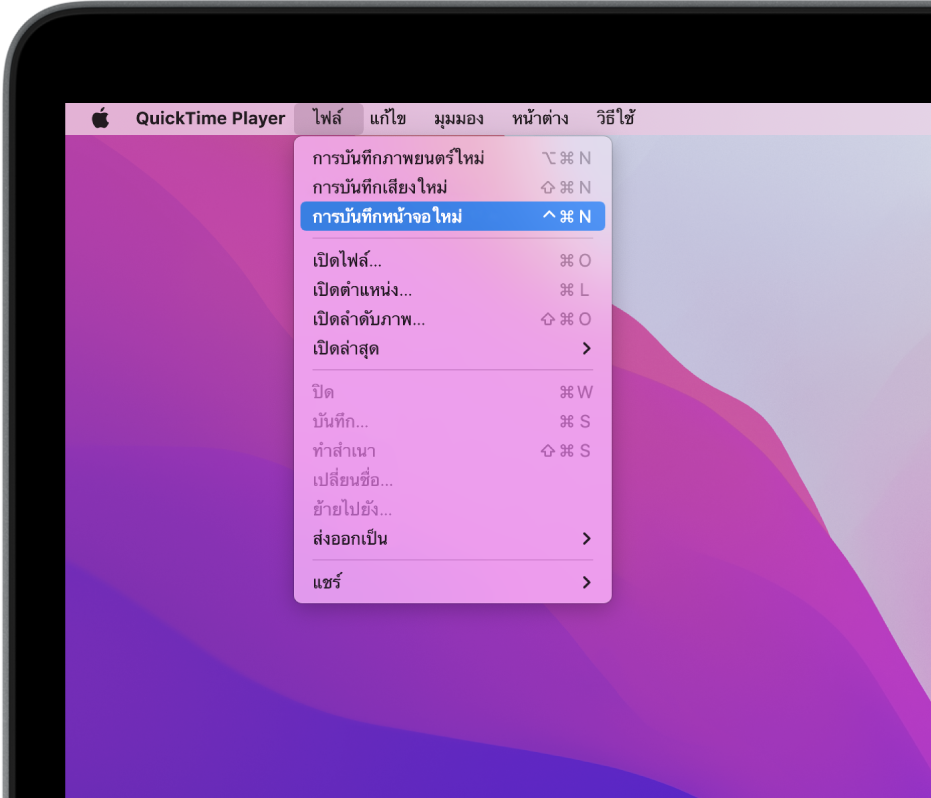
บันทึกหน้าจอ Mac ของคุณ
ต้องการวิธีที่รวดเร็วในการแสดงให้คนอื่นดูวิธีทำบางสิ่งบางอย่างบน Mac หรืออาจเพียงแค่ต้องการแสดงให้อีกฝ่ายดูสิ่งที่คุณกำลังดูอยู่บนหน้าจอใช่หรือไม่ สร้างรายการบันทึกของทั้งหน้าจอของคุณหรือเลือกเพียงส่วนใดส่วนหนึ่งของหน้าจอ
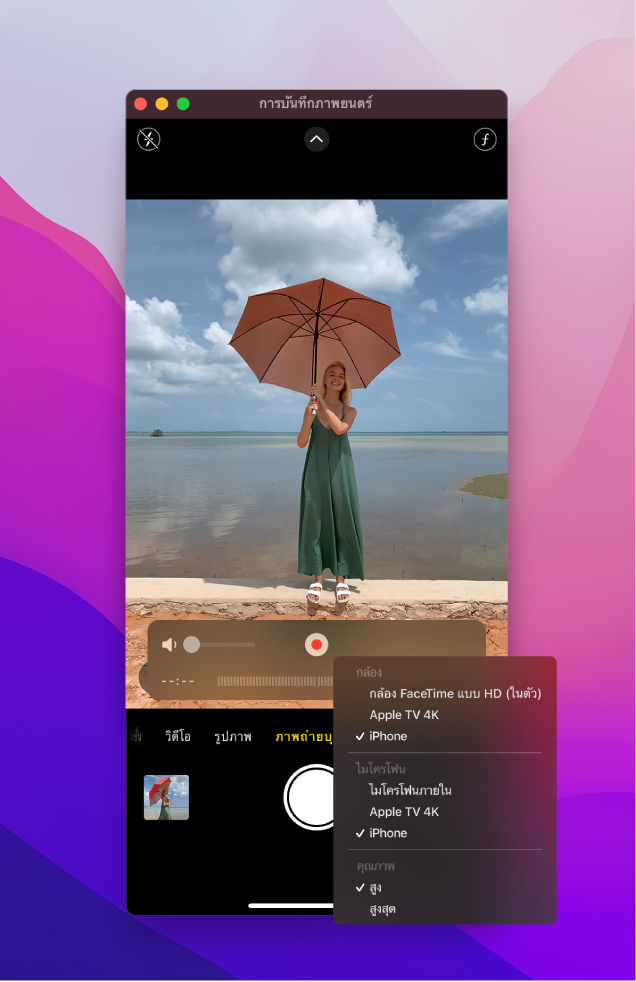
จับภาพหน้าจอ iPhone, iPad หรือ iPod touch ของคุณ
คุณอาจต้องการอวดว่าทำคะแนนสูงสุดของเกมได้ใหม่บน iPhone ของคุณหรือใช้กล้องบน iPad ของคุณเพื่อบันทึกภาพยนตร์ คุณสามารถจับภาพทุกสิ่งที่คุณเห็นบนอุปกรณ์ของคุณ แล้วบันทึกเป็นไฟล์ภาพยนตร์บน Mac ของคุณได้
ในการสำรวจคู่มือผู้ใช้ QuickTime Player ให้คลิกที่สารบัญที่ด้านบนสุดของหน้า หรือป้อนคำหรือวลีในช่องค้นหา